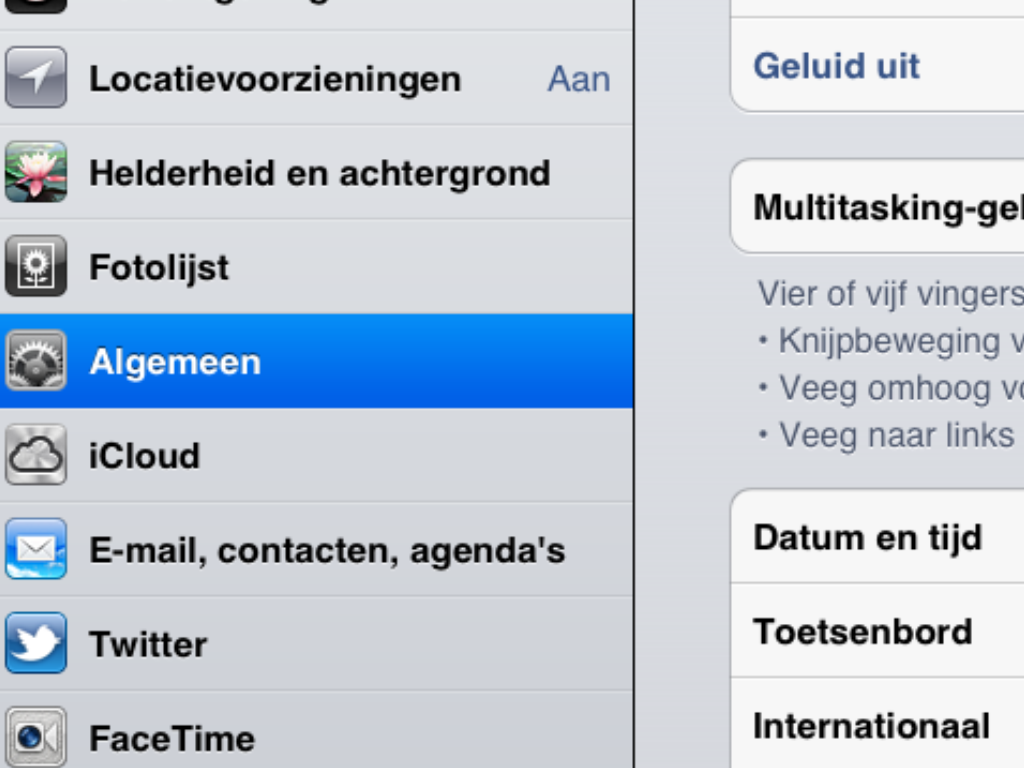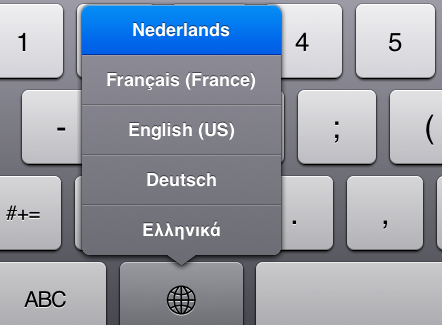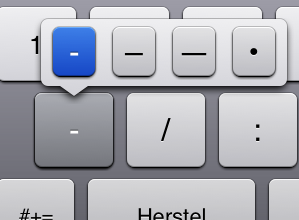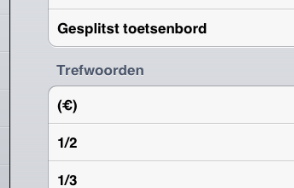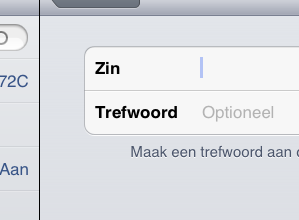Vreemd genoeg hoor je er vrijwel niemand over: het ingebouwde toetsenbord van de iPad en wat er nu wel en niet mee kan. Ik had eigenlijk ook voldoende gereedschap. Voor mijn correspondentie met Frankrijk kan ik het azerty toetsenbord installeren en dan élève tikken. Geen probleem dus.
Tot ik voor tijdens een cursus km² wilde tikken, of hoe warm het was, wel 32ºC.
Gelukkig is internet er en mijn PLN, waarvan ik sinds kort weet dat het mijn persoonlijk leer netwerk is, ofwel alle mensen die ik via Twitter of Facebook, of noem maar op volg en die me gevraagd en ongevraagd tips geven over van alles.
Nu is de meeste van die info in het Engels en ik heb gemerkt dat lang niet iedereen dat even gemakkelijk leest. Vandaar dat ik bedacht heb hier maar een overzicht te geven van wat ik “ontdekt” heb, sommige tips vrij eenvoudig toepasbaar, de andere vragen wat meer activiteit van jou als gebruiker.
Tip 1. Installeer de talen die je nodig hebt.
Ga naar instellingen – algemeen –
– tik op toetsenbord.
Kies bij Internationale versies de talen die voor jou van toepassing zijn.
Je kunt bij een taal als Frans kiezen voor dat vreselijke ( excusez-moi, mes amis) AZERTY clavier, maar gelukkig heeft meneer Apple ook voor een Frans toetsenbord met de gebruikelijke QWERTY indeling voorhanden. Door vervolgens op het wereldbolletje te tikken kan je de taal instellen waarin je wilt schrijven.
Tip 2. Zet alle opties voor het toetsenbord aan.
Je bent nu toch in de instellingen voor het toetsenbord: Je vindt daar nogal wat instellingen voor dit toetsenbord. Het is praktisch deze allemaal op “aan” te schuiven. Zo zet de iPad software automatisch een hoofdletter na een punt, staat autocorrectie aan ( maar moet je wel opletten op het autocorrect-duiveltje ;-), controleert de software de spelling in de aangegeven taal en suggereert verbeteringen en ten slotte kan je door twee keer op de hoofdlettertoets te tikken, Caps Lock inschakelen: bij het tikken van QWERTY of NAVO hoef je dan niet telkens weer de hoofdlettertoets in te drukken.
Tip 3. Gebruik de verstopte lettertekens.
Als je een accent nodig hebt op een e, houd je de e vast tot er een popup verschijnt met andere mogelijkheden. Schuif met je vinger naar de gevraagde optie. Dat lukt bij de volgende letters in het Nederlandse toetsenbord:
[table id=1 /]
Je kunt vervolgens op de toets waarop .?123 staat tikken om een ‘ of een ” te kiezen, maar dat kan ook vanuit het ABC deel:
[table id=2 /]
En ook het koppelteken kent verborgen varianten:
Bij elke taal zijn verschillen te vinden. Zo kan je door het Franse of het Amerikaans Engelse toetsenbord te selecteren en de o vast te houden het graad-teken vinden. Natuurlijk is het een gedoe om dat steeds te moeten doen als je vaak dit teken gebruikt. Daarvoor verwijs ik naar tip 10.
Tip 4. In het getallendeel valt ook het een en ander vast te houden voor alternatieven.
De toets met .?123 brengt je in het numerieke deel, dat uit twee lagen bestaat. Van het eerste hieronder het volgende overzicht:
[table id=4 /]
In de tweede laag numerieke tekens die je bereikt met de toets waarop #+= staat, kent het procentteken ook ‰, ook weer door vast te houden of erover naar boven te strijken. De punt, komma, ?, !, ‘ en ” kennen dezelfde varianten als in het eerste numerieke toetsenbord.
Tip 5. Gebruik de spatiebalk slim.
In de instellingen heb je het schuifje omgezet bij “sneltoets voor punt”. Door nu twee keer op de spatiebalk te tikken voegt de iPad software een punt en een spatie in. De toets kent echter meer trucs: Tik met twee vingers op de spatiebalk, twee spaties. Drie vingers? Drie spaties, Vier vingers? Vier spaties… Bij mij passen er uiteindelijk vijf op, maar misschien heb jij dunne vingers…
Tip 6.Het toetsenbord verandert bij intikken webadres of email.
Ben je een http adres aan het intikken, verschijnt als extra in het toetsenbord de .com toets naast het – teken. Tik erop als je adres op .com eindigt of houd hem vast en je krijgt een hele versie varianten, afhankelijk van de taal waar je in werkt.
Bij het intikken van een adres in een mail-veld, is het de punt, die de varianten aangeeft.
Tip 7. Sla de apostrof gewoon over.
In het Engelse toetsenbord kan je gewoon cant of doesnt tikken waarbij de software daar can’t of doesn’t van maakt.
Het Franse toetsenbord maakt van jarrive j’arrive.
Helaas heeft meneer Apple dit nog niet voor savonds en sgravenhage bedacht. Gebruik je die termen veel dan verwijs ik naar tip 10.
Tip 8. Glij naar tekens in het numerieke bord/glij naar een hoofdletter.
Om @ te krijgen tik je normaal gesproken op de .?123 toetst, kiest de @ toets en tikt dan weer op de ABC. Toets. Dat zijn veel tikken. Door .?123 aan te tikken, deze vast te houden en naar de @ te glijden en los te laten wordt automatisch de ABC versie gekozen. Deze truc geldt voor alle tekens in het numerieke toetsenbord.
ook bij het gebruik van hoofdletters is dit de manier om weer direct terug te gaan naar de kleine letters. Amerika schrijf je dan dus door de hoofdletter toets aan te tikken en vast te houden en te glijden naar de gewenste letterA, om deze daarna los te laten. De letters erna worden automatisch klein.
Tip 9. Het gebroken toetsenbord kent verborgen tekens.
Als je met een vinger (duim mag ook…) van elke hand vanuit het midden naar buiten veegt op het toetsenbord, splitst het zich ( dit kan ook door de “verberg toetsenbord” knop vast te houden). Dat maakt tikken met je duimen, als je op je rug ligt bij voorbeeld, makkelijker. Maar je bent schijnbaar verplicht letters telkens met de zelfde duim te tikken. Dat kan onhandig zijn.. Daarom hebben de Apple ontwerpers aan beide zijn van het gebroken toetsenbord verborgen letters gemaakt.
Tip 10. Gebruik de “trefwoorden”
Tekens als in km², of 3e en ºC zitten helaas niet standaard verstopt onder toetsen. Misschien komt dat in versie 6 van iOS?
Met dank aan Fons van den Berg (@Helikon) is daar de volgende aanpak voor:
Maak in Pages voor Mac de benodigde tekens aan. Stuur jezelf het bestand – of bewaar het in Dropbox ( of iCloud) zodat je het kunt openen op je iPad. Ik heb hier een link naar een pages-file die ik gebruikt heb voor mijn afkortingen. Ik weet eerlijk gezegd niet zeker of je Pages voor iPad geïnstalleerd moet hebben staan om het te kunnen inzien in dropbox of iCloud…
Selecteer het 1e gevraagde teken, kopieer het.
Ga bij Instellingen naar toetsenbord, tik daar op “nieuw trefwoord”
Plak daar achter “zin” de gevraagde afkorting en tik achter trefwoord hoe je het gaat intikken.
Dus 1e als je visueel 1e wilt hebben. Het is wel zaak goed na te denken over de trefwoorden, om geen rare opvullingen te krijgen van woorden waarin het trefwoord voorkomt.
Heb jij nog tips die hier niet genoemd zijn? Ik lees het graag!
Bronnen:
Gesplitst keyboard
unlock the potential of your keyboard.
De kennis van Fons van den Berg